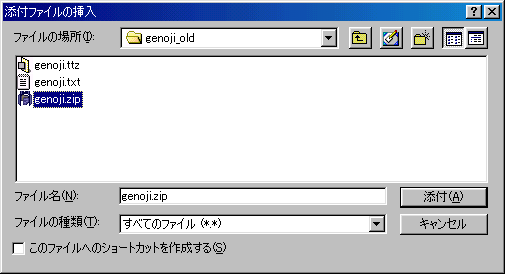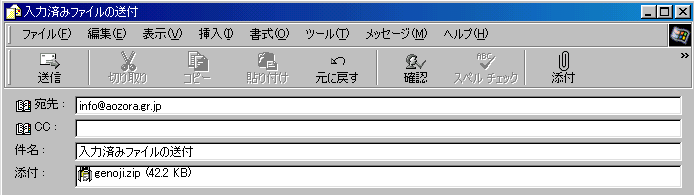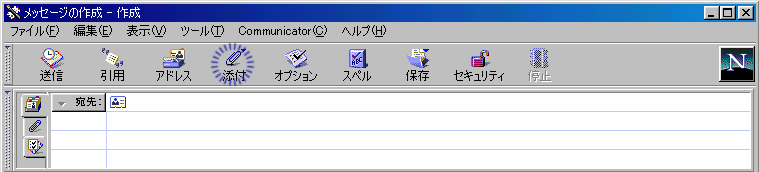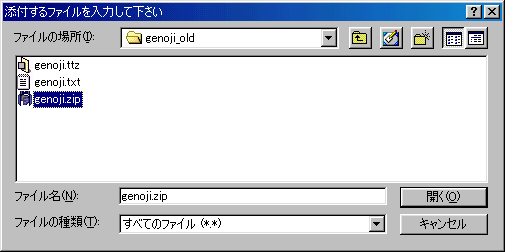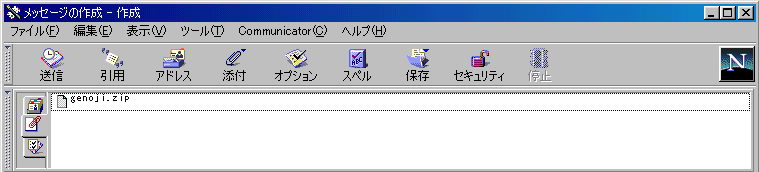ファイルの解凍、圧縮、添付 (Windows版) Last Update 2000.12.29
3.ファイルを添付する
入力済みファイルなどの、圧縮したファイルをメールに添付して送信します。
(a) Outlook Expresskの場合
メール作成画面に、「添付」という、クリップの絵が付いたボタンがあります。
このボタンを押すと、ファイルを指定する画面になります。圧縮したファイルを指定して、「添付」ボタンを押します。
メール作成画面に戻ります。
宛先や件名などが表示されている下の「添付」という項目に、指定したファイルの名前が表示されているはずです。
(b) Netscape messengerの場合
メール作成画面に、「添付」という、クリップの絵が付いたボタンがあります。
このボタンを押すと、添付する対象のリストが現れます。「ファイル」を指定すると、ファイルを指定する画面になります。圧縮したファイルを指定して、「開く」ボタンを押します。
メール作成画面に戻ります。
クリップの絵の付いた「添付」の項目に、指定したファイルの名前が表示されているはずです。
添付が完了したら、通常のメールと同様、宛先や件名を入力し、メール本文を書いて、送信します。
ここで紹介していないメールソフトも、基本的には、同じような操作で添付ができるはずです。
→ 「ファイルの解凍、圧縮、添付」トップページへ
→ 1.+Lhacaで解凍、圧縮する
→ 2.Lhaplusで解凍、圧縮する
不明点がありましたら、 info@aozora.gr.jp までご連絡下さい。